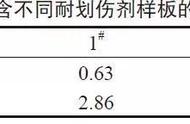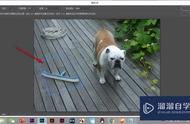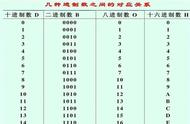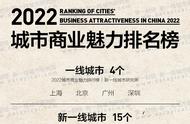PS双下巴消失术。
这节课给大家说一下如何用PS修复人物的双下巴,先讲思路再讲操作。
首先需要做的是让它有一个很明显的下巴轮廓线。然后再把脖子上的这块肥肉给它提上去。提上去之后,咱们再修复一下这些穿帮就可以了。
接下来我们具体演示一下操作步骤。
首先是获得下巴的轮廓线。绘制轮廓线的时候,咱们是左侧工具栏的位置,找到钢笔工具。钢笔工具大家注意,在属性栏一定是在路径的状态下,波尔运算必须选择排除重叠形状。我们使用钢笔,在下颌骨的这个位置添加一个点,然后在下巴的中间再添加一个点。鼠标左键按着不松手拖拽,这个弧线就是下巴的界线,右侧也是一个道理。顺着这个脖子的边缘去贴合它,再在脖子上画一圈,首尾相连,从哪里开始从哪里结束。

现在通过绘制,已经得到了这个下巴的界线。按一下键盘快捷键Ctrl键加回车键,就可以把这个路径变成选区。为了让选区的边缘过度更加自然,咱们是从选择菜单栏下找到修改,选择羽化,给它羽化两个像素单击确定。
接下来就是调整这坨肥肉,将它移上去。调整的时候选中对应的图层,Ctrl加j复制两个层。我们看一下复制的这两个层,都是脖子的区域,底下的这个图层为了固定边缘,所以我是希望它在这个界线之内调整的。那我们就需要选中上方的这坨肥肉,按住Alt键不松手,单击就可以向下创建剪贴蒙版了。这样不管它如何操作,始终都是在这个轮廓线之内的。
接着我们就展示一下肥肉消失术。Ctrl加t自由变化,鼠标右键有一个变形,使用变形工具向上去提。提的时候会有一些穿帮,我们先不用考虑后面修复就可以了。做好这步回车键确定。现在这个下巴的界线是有了,但是穿帮太明显。所以接下来的所有操作都是处理穿帮,盖印可见图层,它的快捷键是Ctrl Alt shift同时按下加E,就可以把刚才所有的效果都生成了一个新的图层。左侧工具栏的位置找到修补工具,我们使用修补工具,把这个穿帮圈起来,然后丢掉旁边正常的区域,它就可以快速修复穿帮了。咱们快速演示一下。
接下来就是调整下巴比例的问题。选中对应的图层Ctrl加j复制一个层,然后咱们从滤镜菜单栏下找到液化这个菜单命令,液化面板左侧是工具右侧是属性。我们先找到这个向前变形工具,使用向前变形工具将这个光标调大一点点,然后向外拉。接着再处理这一块的内容。它现在已经连在一起了,我们把画笔的光标调小一点点,就在转折的这个地方向里推。此时就可以修复这种转折线。这里鼓出来咱们给它推进去,再把光标调大,适当调整一下脸部的肥肉。右侧也是一样的道理快速演示一下,键确定。咱们可以使用中性灰给它加深减淡。
选中对应的图层,单击图层面板下倒数第二个小图标,创建一个新的空白图层,将这个图层的混合模式改为柔光。在柔光的作用下,如果我使用画笔工具,涂抹白色就是提亮,所以我可以加重脖子的界线。
大家注意在调整的时候,画笔的不透明度和流量一定要降低一点点。我现在降到20%。以上就是双下巴的去除方法,你学会了吗?
,